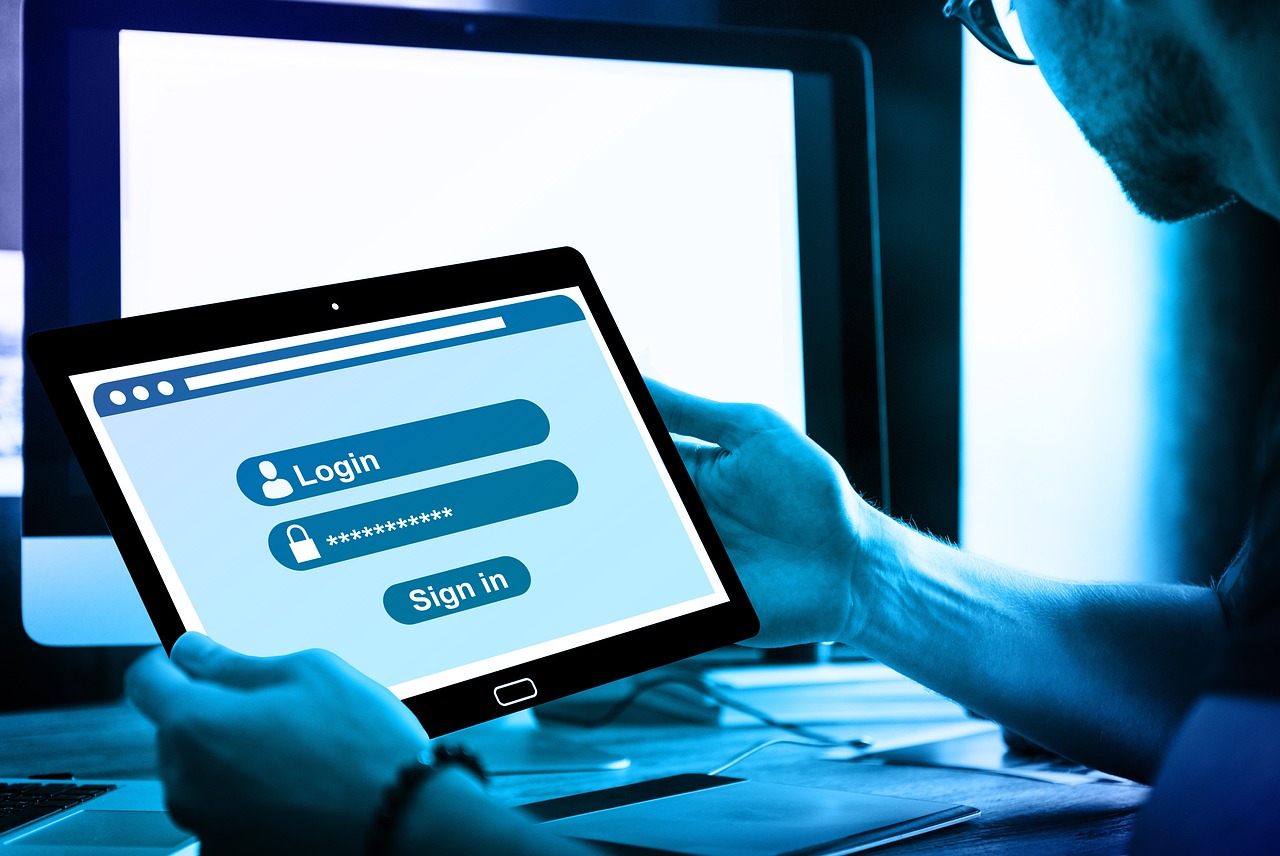제가 직접 경험해본 바로는, 농협에서 타행 타기관 공인인증서를 등록하는 과정은 생각보다 간편했습니다. 타행이나 타기관의 공동인증서를 농협에서 사용 등록하실 경우, 더욱 편리하게 여러 금융기관에서 인증서를 운영할 수 있습니다. 아래를 읽어보시면 이 과정을 통해 얻어진 정보를 만나보실 수 있습니다.
타행 인증서란 무엇인가요?
📍개인 법인 금융기관 공동인증서 (구 공인인증서) 발급
📍증권 및 금융 거래 공동인증서 (구 공인인증서) 발급
📍인터넷 뱅킹, 전자 금융 거래 공동인증서 (구 공인인증서) 발급
📍학생 및 교육 기관 공동인증서 (구 공인인증서) 발급
타행 인증서 사용은 기존에 다른 은행에서 사용하던 공동인증서를 농협에서도 사용하도록 등록하는 과정을 말해요. 이 등록을 통해 한 개의 인증서를 두 개의 금융기관에서 사용할 수 있게 되어 자원 사용의 효율성이 높아지지요.
1. 타행 인증서의 필요성
- 여러 은행 계좌를 보유하고 있다면, 다양하게 인증서를 관리하기는 쉽지 않을 거예요.
- 여러 인증서를 한 곳에 등록하면 관리가 한결 쉬워지겠지요.
2. 인증서 등록의 장점
- 하나의 인증서로 여러 금융기관에서 사용할 수 있어요.
- 시간과 노력을 절감함으로써 효율적인 금융 거래를 가능하게 해준답니다.
농협 타행 인증서 등록 과정
농협의 타행 타기관 공동인증서 등록은 농협 인터넷뱅킹 홈페이지나 NH스마트뱅킹 앱을 통해 접근할 수 있어요. 제가 직접 체크해본 결과, 드디어 권장하는 방법을 정리해드리겠습니다.
1. 농협 인터넷뱅킹 이용하기
- 인터넷뱅킹에 가입되어 있어야 하며, 농협 홈페이지를 통해 진행합니다.
- 농협 인터넷뱅킹 홈페이지에 접속하세요.
- 좌측 상단에 있는 ‘인증센터’를 클릭합니다.
- ‘타행/타기관 인증서 등록’ 기능을 선택하세요.
2. 본인 확인 및 인증서 등록하기
- 본인 확인을 위해 아이디 또는 주민등록번호를 입력하신 후, ‘확인’을 누르세요.
- 이후 ‘타행/타기관 인증서 조회’를 클릭하여 사용할 인증서를 선택합니다.
- 인증서 암호를 입력한 후, 보안정보(OTP, 보안카드 등)를 입력하면 사용 등록이 완료되지요.
이 과정을 통해 타행 인증서가 농협에서도 사용 가능합니다.
모바일에서 인증서 복사하기
저는 농협 타행 인증서를 모바일 앱에서도 쉽게 사용하기 위해 다시 한번 인증서를 복사해 보았어요. 앱에서 진행하는 과정은 다음과 같아요.
1. NH스마트뱅킹 앱 실행하기
- 먼저 NH스마트뱅킹 앱을 실행하여 주시고, ‘인증/보안’ 메뉴로 가주세요.
- 공동인증서 메뉴에서 ‘인증서 가져오기’를 선택합니다.
- ‘PC > 스마트폰’을 클릭하여 시작합니다.
2. 인증서 복사하기
- 자동 생성된 16자리 인증번호를 기록해놓고, 다시 PC로 돌아가세요.
- 농협 인터넷뱅킹 홈페이지에 접속해 ‘인증센터’에서 ‘공동인증서 복사’를 클릭합니다.
- ‘인증서 내보내기(PC > 스마트폰)’을 선택하고, 인증서를 선택해 옵션에 따라 인증서 암호를 입력하세요.
- 마지막으로 모바일 화면에서 확인한 16자리 숫자를 입력하여 복사 작업을 완료할 수 있어요.
모바일 로그인 시 정상적으로 로그인이 되면, 모든 작업이 성공적으로 완료된 거랍니다.
확인 및 마무리
이제 농협에서 타행 인증서를 등록하는 방법과 모바일로 복사하는 방법을 알아보았는데요. 잘 이루어졌는지 확인하는 것도 잊지 마세요! NH스마트뱅킹 앱에 로그인하여 공동인증서로 정상적으로 로그인이 되는지 확인하면 종료되요.
자주 묻는 질문 (FAQ)
타행 인증서를 등록하는 이유는 무엇인가요?
타행 인증서를 등록하면 하나의 인증서로 여러 은행 계좌를 효율적으로 관리할 수 있어요.
농협 인터넷뱅킹 가입은 별도로 해야 하나요?
네, 농협 인터넷뱅킹 가입이 반드시 선행되어야 인증서 등록을 할 수 있어요.
공동인증서 복사는 어떻게 하나요?
NH스마트뱅킹 앱에서 인증서를 가져온 후, PC에서도 같은 과정을 통해 서로 연결해주시면 됩니다.
인증서 등록이 실패하는 이유는 무엇인가요?
본인 확인 단계에서 정보를 잘못 입력했거나, 유효한 인증서가 아닌 경우일 수 있으니 다시 확인해보아야 해요.
여러 금융기관에서 효율적으로 공동인증서를 활용할 수 있는 방법이 되어 여러분의 금융 거래가 한결 원활해지길 바랄게요.
키워드: 농협 인증서 등록, 타행 인증서, 공인인증서 관리, NH스마트뱅킹, 금융 거래, 공동인증서 사용법, 인증센터, 보안정보, 온라인 뱅킹, 인증서 복사, 타기관 인증서 등록